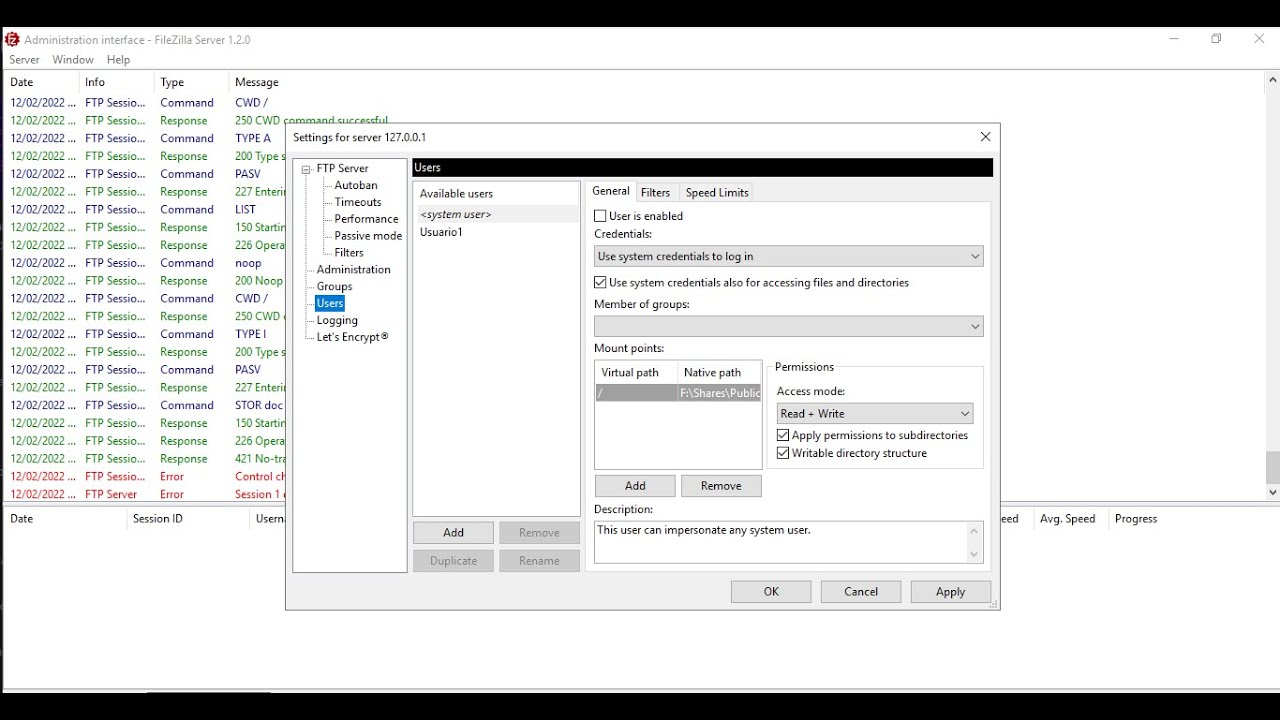
En este tutorial te enseñaremos cómo configurar Filezilla en Windows 7, una herramienta muy útil para transferir archivos de forma rápida y segura. Filezilla es un cliente FTP (File Transfer Protocol) que te permite conectarte a un servidor y transferir archivos entre tu ordenador y el servidor de forma sencilla y eficiente. A lo largo de este tutorial, te guiaremos paso a paso en la configuración de Filezilla para que puedas empezar a utilizarlo de manera efectiva.
¿Qué pasos se debe seguir para configurar el FileZilla?
FileZilla es un cliente de FTP gratuito y de código abierto que permite transferir archivos de un servidor a otro. Para utilizarlo, es necesario configurarlo adecuadamente. A continuación, se explican los pasos necesarios para configurar FileZilla en Windows 7.
Paso 1: Descargar e instalar FileZilla
Lo primero que debes hacer es acceder a la página web oficial de FileZilla y descargar la versión correspondiente a tu sistema operativo. Una vez descargado, sigue los pasos de instalación para completar la instalación en tu equipo.
Paso 2: Abrir FileZilla y establecer conexión
Para comenzar a utilizar FileZilla, debes abrirlo y establecer una conexión con el servidor que deseas utilizar. Para hacer esto, en la barra de menú de FileZilla, selecciona «Archivo» y luego «Gestor de sitios». Luego, haz clic en el botón «Nuevo sitio» y completa los detalles de conexión, como el nombre del host, el nombre de usuario y la contraseña.
Paso 3: Configuración de la conexión
Una vez que hayas ingresado los detalles de conexión, selecciona el protocolo que deseas utilizar (FTP, SFTP, FTPS) y el puerto correspondiente. Si no estás seguro de qué protocolo o puerto debes utilizar, ponte en contacto con el administrador del servidor para obtener más información. Luego, haz clic en «Conectar» para establecer la conexión.
Paso 4: Navegar por el servidor
Una vez que hayas establecido la conexión, podrás navegar por el servidor y ver los archivos y carpetas que se encuentran en él. Para hacer esto, utiliza el panel izquierdo de FileZilla para navegar por las carpetas del servidor y el panel derecho para ver los archivos individuales. Si deseas transferir archivos de un servidor a otro, simplemente arrastra y suelta los archivos de un panel a otro.
Paso 5: Configuración de la velocidad de transferencia
FileZilla te permite configurar la velocidad de transferencia para que puedas optimizar la velocidad de carga y descarga de archivos. Para hacer esto, ve a «Editar» en la barra de menú y selecciona «Configuración». Luego, ve a la pestaña «Transferencias» y ajusta la velocidad de carga y descarga según tus necesidades.
Siguiendo estos sencillos pasos, podrás configurar FileZilla en Windows 7 y comenzar a transferir archivos de manera eficiente. Recuerda que FileZilla es una herramienta muy útil para aquellos que necesitan transferir archivos de un servidor a otro, por lo que es importante que aprendas a utilizarlo adecuadamente. ¡Buena suerte!
¿Cómo instalar FileZilla en Windows?
Si necesitas un cliente FTP para gestionar tus archivos en un servidor, FileZilla es una de las opciones más populares y fiables. En este artículo te explicamos cómo instalar FileZilla en Windows paso a paso para que puedas empezar a utilizarlo.
Paso 1: Lo primero que debes hacer es descargar el programa desde la página oficial de FileZilla. Para ello, accede a la sección de descargas y selecciona la versión que corresponda a tu sistema operativo. En este caso, selecciona la opción «Windows».
Paso 2: Una vez que hayas descargado el archivo de instalación, ábrelo y sigue las instrucciones que aparecen en pantalla. Pulsa en «Siguiente» para avanzar a través del proceso de instalación.
Paso 3: Cuando el instalador te pregunte qué componentes deseas instalar, asegúrate de que la opción «Cliente de FTP» esté seleccionada. También puedes seleccionar otros componentes adicionales si lo deseas. Pulsa en «Siguiente» para continuar.
Paso 4: A continuación, el instalador te pedirá que especifiques la ubicación en la que deseas instalar el programa. Por lo general, la ubicación predeterminada es la adecuada. Pulsa en «Siguiente» para continuar.
Paso 5: Una vez que hayas completado la instalación, FileZilla se ejecutará automáticamente. Si no lo hace, puedes buscarlo en el menú de inicio de Windows o en la carpeta de aplicaciones.
¡Y ya está! Ahora que has instalado FileZilla, puedes empezar a utilizarlo para transferir archivos de forma segura y sencilla. Si necesitas ayuda para configurar el programa, consulta nuestro artículo sobre cómo configurar FileZilla en Windows 7.
¿Cómo me conecto con FileZilla?
FileZilla es un cliente de FTP gratuito y de código abierto que te permite transferir archivos entre tu computadora y un servidor remoto. Para conectarte con FileZilla en Windows 7, sigue estos sencillos pasos:
Paso 1: Descarga e instala FileZilla en tu computadora. Puedes descargar la última versión de FileZilla desde su sitio web oficial.
Paso 2: Abre FileZilla. Verás una pantalla dividida en dos secciones: la sección izquierda es el panel de archivos locales y la sección derecha es el panel de archivos remotos.
Paso 3: En la barra de menú superior, haz clic en «Archivo» y selecciona «Administrar sitios». Se abrirá una nueva ventana.
Paso 4: Haz clic en el botón «Nuevo sitio» y escribe un nombre para el sitio. En el campo «Servidor», ingresa la dirección IP o el nombre de dominio del servidor remoto al que te quieres conectar. En el campo «Tipo de servidor», selecciona «FTP» o «SFTP» según el tipo de servidor que estés usando. Si no estás seguro, consulta con tu proveedor de hosting.
Paso 5: Ingresa tu nombre de usuario y contraseña en los campos correspondientes. Si no tienes esta información, consulta con tu proveedor de hosting.
Paso 6: Haz clic en «Conectar». Si todo ha ido bien, FileZilla se conectará al servidor remoto y verás los archivos del servidor en el panel de archivos remotos.
Paso 7: Para transferir archivos, simplemente arrástralos desde el panel de archivos locales al panel de archivos remotos o viceversa. También puedes hacer clic derecho en un archivo y seleccionar «Cargar» o «Descargar».
Con estos sencillos pasos, podrás conectarte con FileZilla en Windows 7 y transferir archivos entre tu computadora y un servidor remoto. Recuerda siempre consultar con tu proveedor de hosting si tienes dudas sobre la configuración de tu servidor.
¿Qué sistema operativo necesitamos para instalar FileZilla client?
Antes de comenzar a configurar FileZilla en Windows 7, es importante destacar que el sistema operativo necesario para instalar el cliente FileZilla es independiente del sistema operativo en el que se ejecutará el programa.
Esto significa que, aunque podemos usar FileZilla en diferentes sistemas operativos, necesitamos un sistema operativo compatible para instalar el cliente FileZilla. Por ejemplo, FileZilla puede ser utilizado en Windows, Mac y Linux, pero cada sistema operativo tiene su propia versión del cliente FileZilla que debe ser instalada.
Para Windows, el cliente FileZilla es compatible con las siguientes versiones del sistema operativo:
- Windows XP
- Windows Vista
- Windows 7
- Windows 8
- Windows 10
Es importante asegurarse de que su sistema operativo esté actualizado antes de instalar FileZilla. De esta manera, aseguramos que el cliente de FTP funcionará correctamente en nuestro sistema operativo.
Además, es importante asegurarse de que el sistema operativo esté actualizado antes de instalar el cliente FileZilla.
